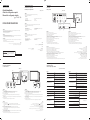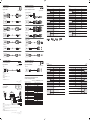Checking the Components
Vérification des composants
Verificação dos componentes
Reverse Side
Face arrière
Parte posterior
Control Panel
Panneau de configuration
Controlo do Painel
Quick Setup Guide
Guide de configuration rapide
Manual de configuração rápida
DC32E DC40E DC48E DC55E
|English
– The colour and the appearance may differ depending on the product, and the specifications are subject to change
without prior notice to improve the performance.
– Download the user manual from the website for further details.
http://www.samsung.com/displaysolutions
|Français
– La couleur et l'aspect du produit peuvent varier en fonction du modèle, et ses spécifications peuvent être modifiées sans
préavis pour des raisons d'amélioration des performances.
– Téléchargez le manuel utilisateur du site Web pour obtenir plus de détails.
|Português
– A cor e o aspecto podem diferir consoante o produto e as especificações estão sujeitas a alterações sem aviso prévio para
melhorar o desempenho.
– Transfira o manual do utilizador do website para obter mais informações.
|
–
–
BN6807775F01
The terms HDMI and HDMI High-Definition
Multimedia Interface, and the HDMI Logo are
trademarks or registered trademarks of HDMI
Licensing LLC in the United States and other
countries.
|English
Contact the vendor where you purchased the product if any components are missing.
Components may differ in different locations.
Components
|Português
Contacte o vendedor onde adquiriu o produto caso haja componentes em falta.
Os componentes podem variar em locais diferentes.
Componentes
|Français
S'il manque le moindre composant, contactez le revendeur auprès duquel vous avez acheté le produit.
Les composants peuvent être différents suivant la région.
Composants
|
Troubleshooting Guide
Guide de dépannage
Guia de resolução de problemas
|English
Issues Solutions
The screen keeps switching on and off.
Check the cable connection between the product and PC, and ensure the
connection is secure.
No Signal is displayed on the screen.
Check that the product is connected correctly with a cable.
Check that the device connected to the product is powered on.
Not Optimum Mode is displayed.
This message is displayed when a signal from the graphics card exceeds
the product’s maximum resolution and frequency.
Refer to the Standard Signal Mode Table and set the maximum resolution
and frequency according to the product specifications.
There is no sound.
Check the connection of the audio cable or adjust the volume.
Check the volume.
|Français
Problèmes Solutions
L’écran s’allume et s’éteint continuellement.
Vérifiez que le câble est connecté correctement entre l’appareil et
l’ordinateur.
Aucun signal s’affiche à l’écran.
Vérifiez que l’appareil est connecté correctement à l’aide d’un câble.
Assurez-vous que le périphérique connecté à l’appareil est sous tension.
Mode non optimal est affiché.
Ce message s’affiche lorsqu’un signal émis par la carte graphique est
supérieur à la fréquence et la résolution maximales de l’appareil.
Consultez le tableau des modes de signal standard et réglez la fréquence
et la résolution maximales conformément aux spécifications de l’appareil.
Il n'y a pas de son.
Vérifiez le branchement du câble audio ou réglez le volume.
Vérifiez le volume.
|Português
Problemas Soluções
O ecrã está continuamente a ligar e a desligar.
Verifique a ligação do cabo entre o produto e o PC, e certifique-se de que a
ligação está bem efectuada.
A mensagem Sem sinal é exibida no ecrã
Verifique se o produto está ligado correctamente com um cabo.
Verifique se o dispositivo ligado ao produto está ligado.
A mensagem Modo inadequado é exibida.
Esta mensagem é apresentada quando um sinal da placa gráfica ultrapassa
a resolução e a frequência máximas do produto.
Consulte a Tabela do modo de sinal padrão e defina a resolução e a
frequência máximas de acordo com as especificações do produto.
Não existe som.
Verifique a ligação do cabo de áudio ou ajuste o volume.
Verifique o volume.
|
.
DC32E
Speaker
Altifalante
Haut-parleur
Speaker
Altifalante
Haut-parleur
|English
1 Power on the product.
If you press the
button when the product is turned on, the control menu will be displayed.
- To exit the OSD menu, press and hold the panel key for at least one second.
2 Move to the upper or lower menu. You can also adjust the value of an option.
3 Move to the left or right menu.
- You can adjust the volume by moving the panel key left or right when the control menu is not displayed.
4 Remote sensor
Press a button on the remote control pointing at the sensor on the front of the product to perform the corresponding
function.
5 Spacer logo (Optional)
Do not pull on the spacer logo using force. The logo may tear or break off.
|Français
1 Met l’appareil sous tension.
Si vous appuyez sur le bouton
alors que l’appareil est allumé, le menu de commande s’affiche.
- Pour quitter le menu OSD, appuyez sur le bouton du panneau et maintenez-le enfoncé pendant au moins une
seconde.
2 Passez au menu supérieur ou au menu inférieur. Vous pouvez aussi ajuster la valeur d’une option.
3 Passez au menu de gauche ou au menu de droite.
- Vous pouvez régler le volume en bougeant le bouton du panneau vers la gauche ou la droite si le menu de
commande n’est pas affiché.
4 Capteur de la télécommande
Appuyez sur un bouton de la télécommande tout en pointant cette dernière vers le capteur situé à l’avant du produit
pour exécuter la fonction correspondante.
5 Logo du dispositif d’espacement (en option)
Évitez de tirer avec force sur le logo du dispositif d’espacement. Vous risqueriez de l’arracher ou de le briser.
|Português
1 Para ligar o produto.
Se premir o botão
quando o produto está ligado, o menu de controlo será apresentado.
- Para sair do menu OSD, prima e mantenha premida a tecla do painel durante, pelo menos, um segundo.
2 Para deslocar para o menu superior ou inferior. Pode também ajustar o valor de uma opção.
3 Para deslocar para o menu esquerdo ou direito.
- Pode ajustar o volume, deslocando a tecla do painel para a esquerda ou para a direita, quando o menu de controlo
não está apresentado.
4 Sensor do telecomando
Prima um botão do telecomando apontando para o sensor localizado na parte frontal do produto para executar a
função correspondente.
5 Logótipo do separador (opcional)
Não puxe o logótipo do separador com força. Caso contrário, o logótipo poderá rasgar ou desprender-se.
|
1
2
3
4
5
RS232C IN RGB IN RJ45
IR IN
DVI IN /
MAGICINFO IN
AUDIO OUT
HDMI IN 1
HDMI IN 2
AUDIO IN
COMPONENT IN
USB
(5V, 1.5A)
• Quick Setup Guide
• Regulatory guide
• Batteries (Not available in some locations)
• RS232C(IN) adapter
• Warranty card (Not available in some locations)
• Power cord
• Remote Control
• Guide de configuration rapide
• Guide réglementaire
• Batteries (Non disponible dans certains pays)
• Adaptateur RS232C(IN)
• Carte de garantie (Non disponible dans certains pays)
• Cordon d’alimentation
• Télécommande
• Manual de configuração rápida
• Guia de regulamentação
• Baterias (Não disponíveis nalguns locais)
• Adaptador RS232C(IN)
• Cartão de garantia (Não disponível nalguns locais)
• Cabo de alimentação
• Telecomando
|English
1 Connects to the audio of a source device.
2 Connects to a source device using the AV/Component adapter.
3 Receives sound from a PC via an audio cable.
4 Connect to a USB memory device.
5 DVI IN: Connects to a source device using a DVI cable or HDMI-DVI cable.
MAGICINFO IN: Use the (dedicated) DP-DVI cable when connecting a network box (sold separately).
6 Connects to a source device using an HDMI cable.
7 Supplies power to the external sensor board or receives the light sensor signal.
8 Connects to MDC using an RS232C adapter.
9 Connects to a source device using a D-SUB cable.
0 Connects to MDC using a LAN cable.
- Recommended hours of use per day of this product is under 16 hours.
If the product is used for longer than 16 hours a day, the warranty may be void.
|Français
1 Connexion au signal audio d’un périphérique source.
2 Permet de se connecter à un périphérique source via l’adaptateur AV/composant.
3 Permet de recevoir le son d’un ordinateur via un câble audio.
4 Permet de se connecter à un périphérique de mémoire USB.
5 DVI IN: Connexion à un périphérique source à l’aide d’un câble DVI ou HDMI-DVI.
MAGICINFO IN: Utilisez le câble DP-DVI (dédié) lorsque vous connectez un boîtier réseau (vendu séparément).
6 Permet le branchement à un périphérique source via un câble HDMI.
7 Permet d’alimenter la carte de capteur externe ou de recevoir le signal de capteur lumineux.
8 Connexion au MDC grâce à un adaptateur RS232C.
9 Permet de se connecter à un périphérique source via un câble D-SUB.
0 Permet de se connecter à MDC via un câble LAN.
- Il est recommandé d’utiliser ce produit moins de 16heures par jour.
L’utilisation quotidienne du produit pendant une durée supérieure à 16heures peut entraîner l’annulation de la garantie.
|Português
1 Liga-se ao áudio de um dispositivo de entrada.
2 Liga-se a um dispositivo de entrada através do adaptador do componente/AV.
3 Recebe o som de um PC através de um cabo de áudio.
4 Ligue a um dispositivo de memória USB.
5 DVI IN: Liga-se a um dispositivo de entrada utilizando um cabo DVI ou HDMI-DVI.
MAGICINFO IN: Utilize o cabo DP-DVI (dedicado) quando ligar uma caixa de rede (vendido separadamente).
6 Para ligar a um dispositivo de fonte utilizando um cabo HDMI.
7 Fornece alimentação ao quadro do sensor externo ou recebe o sinal do sensor de luz.
8 Liga-se a um MDC utilizando um adaptador RS232C.
9 Liga-se a um dispositivo de entrada através de um cabo D-SUB.
0 Liga-se ao MDC através de um cabo LAN.
- Recomenda-se que este produto não seja utilizado durante mais de 16 horas por dia.
Caso o produto seja utilizado durante mais de 16 horas por dia, a garantia pode ser nula.
|
1
.AV/Component 2
3
.USB 4
.DVI5
.HDMI 6
7
.RS232C
MDC 8
. 9
.LANMDC 0
16
16

|English
Specifications
|Français
Caractéristiques techniques
|Português
Características técnicas
|
Connecting to a PC
Connexion à un PC
Ligação a um PC
Connecting to a Video Device
Connexion à un appareil vidéo
Ligação a um dispositivo de vídeo
Connecting the LAN Cable
Connexion du câble LAN
Ligar o cabo LAN
LAN
Connecting to an Audio System
Connexion à un système audio
Ligar a um sistema de áudio
Connecting to MDC
Connexion à MDC
Ligar ao MDC
MDC
Country/Area Customer Care Centre
ALGERIA 3004
BAHRAIN 8000-GSAM (8000-4726)
CAMEROON 67095 0077
COTE D’ IVOIRE 8000 0077
DRC 499 999
EGYPT
08000-7267864
16580
GHANA 0800 100 077
IRAN 021-8255
IRAQ 80010080
ISRAEL *6963
JORDAN
0800-22273
06 5777444
KENYA 0800 545 545
KUWAIT 183-CALL (183-2255)
LEBANON 1299
MAURITIUS 800 2550
MOROCCO 080 100 22 55
Country/Area Customer Care Centre
MOZAMBIQUE 84 726 7864
NAMIBIA 08 197 267 864
NIGERIA 0800 726 7864
OMAN 800-SAM CS (800-72627)
PAKISTAN 0800-Samsung (72678)
QATAR 800-CALL (800-2255)
REUNION 0262 50 88 80
RWANDA 9999
SAUDI ARABIA (+966) 8002474357 (800 24/7 HELP)
SENEGAL 800 00 0077
SOUTH AFRICA 0860 SAMSUNG (726 7864)
SUDAN 1969
TANZANIA 0800 780 089
TUNISIA 80 100 012
U.A.E 800-SAMSUNG (800 - 726 7864)
UGANDA 0800 300 300
ZAMBIA 0211 350 370
Contact SAMSUNG WORLD WIDE
Comment contacter Samsung dans le monde
Contacte a Samsung Internacional
SAMSUNG
Web site: http://www.samsung.com
AV IN / COMPONENT IN
AUDIO IN
AV IN / COMPONENT IN
AUDIO IN
HDMI IN 1, HDMI IN 2
AUDIO IN
|English
Use Cat7(*STP Type) cable for the connection.
*Shielded Twist Pair
|Français
Utilisez le câble Cat 7(type *STP) pour la connexion.
*Câble blindé à paire torsadée
|Português
Utilize um cabo Cat 7 (*tipo STP) para a ligação.
*Par trançado blindado
|
HDMI IN 1, HDMI IN 2
DVI IN / MAGICINFO IN
AUDIO IN
HDMI IN 1, HDMI IN 2
AUDIO IN
HDMI IN 1, HDMI IN 2
RJ45
AUDIO OUT
RGB IN
AUDIO IN
|English
For details on how to use the MDC programme, refer to Help after installing the programme.
The MDC programme is available on the website.
|Français
Pour obtenir des détails sur la manière d'utiliser le programme MDC, reportez-vous à l'Aide après avoir installé le programme.
Le programme MDC est disponible sur le site Web.
|Português
Para obter detalhes sobre como usar o programa MDC, consulte a Ajuda depois de instalar o programa.
O programa MDC está disponível no site.
|
MDC
MDC
Model Name DC32E DC40E
Panel
Size 32 CLASS (31.5 inches / 80.1 cm) 40 CLASS (40.0 inches / 101.6 cm)
Display area 698.4 mm (H) x 392.85 mm (V) 885.6 mm (H) x 498.15 mm (V)
Dimensions (W x H x D) 721.4 x 420.3 x 49.9 mm 906.6 x 524.7 x 49.9 mm
Weight (without stand) 4.4 kg 6.9 kg
Audio Output 10 W 10 W + 10 W
Model Name DC48E DC55E
Panel
Size 48 CLASS (47.6 inches / 120.9 cm) 55 CLASS (54.6 inches / 138.7 cm)
Display area 1054.08 mm (H) x 592.92 mm (V) 1209.6 mm (H) x 680.4 mm (V)
Dimensions (W x H x D) 1075.1 x 619.4 x 49.9 mm 1230.6 x 706.9 x 49.9 mm
Weight (without stand) 10.2 kg 14.7 kg
Audio Output 10 W + 10 W 10 W + 10 W
Power Supply
This product uses 100 to 240V.
Refer to the label at the back of the product as the standard voltage can vary in
dierent countries.
Environmental
considerations
Operating
Temperature : 0 °C – 40 °C (32 °F – 104 °F)
Humidity : 10% – 80%, non-condensing
Storage
Temperature : -20 °C – 45 °C (-4 °F – 113 °F)
Humidity : 5% – 95%, non-condensing
- This is a class A product. In a domestic environment this product may cause radio interference in which case the user
may be required to take adequate measures.
Nom du modèle DC32E DC40E
Panneau
Taille Classe 32 (31,5 pouces / 80,1 cm) Classe 40 (40,0 pouces / 101,6 cm)
Surface d’achage 698,4 mm (H) x 392,85 mm (V) 885,6 mm (H) x 498,15 mm (V)
Dimensions (L x H x P) 721,4 x 420,3 x 49,9 mm 906,6 x 524,7 x 49,9 mm
Poids (sans le socle) 4,4 kg 6,9 kg
Sortie audio 10 W 10 W + 10 W
Nom du modèle DC48E DC55E
Panneau
Taille Classe 48 (47,6 pouces / 120,9 cm) Classe 55 (54,6 pouces / 138,7 cm)
Surface d’achage 1054,08 mm (H) x 592,92 mm (V) 1209,6 mm (H) x 680,4 mm (V)
Dimensions (L x H x P) 1075,1 x 619,4 x 49,9 mm 1230,6 x 706,9 x 49,9 mm
Poids (sans le socle) 10,2 kg 14,7 kg
Sortie audio 10 W + 10 W 10 W + 10 W
Alimentation
Ce produit utilise une tension comprise entre 100 et 240V.
Reportez-vous à l’étiquette apposée au dos du produit, car la tension standard peut
varier en fonction du pays.
Considérations
environnementales
Fonctionnement
Température: 0 °C – 40 °C (32 °F – 104 °F)
Humidité: 10% à 80%, sans condensation
Stockage
Température: -20 °C – 45 °C (-4 °F – 113 °F)
Humidité: 5% à 95%, sans condensation
- Ce produit est de classe A. Dans un environnement domestique, ce produit peut provoquer des interférences radio,
auquel cas l’utilisateur sera amené à prendre des mesures appropriées.
Nome do modelo DC32E DC40E
Painel
Tamanho Classe 32 (31,5 polegadas / 80,1 cm) Classe 40 (40,0 polegadas / 101,6 cm)
Área de visualização 698,4 mm (H) x 392,85 mm (V) 885,6 mm (H) x 498,15 mm (V)
Dimensões (L x A x P) 721,4 x 420,3 x 49,9 mm 906,6 x 524,7 x 49,9 mm
Peso (sem base) 4,4 kg 6,9 kg
Saída de Áudio 10 W 10 W + 10 W
Nome do modelo DC48E DC55E
Painel
Tamanho Classe 48 (47,6 polegadas / 120,9 cm) Classe 55 (54,6 polegadas / 138,7 cm)
Área de visualização 1054,08 mm (H) x 592,92 mm (V) 1209,6 mm (H) x 680,4 mm (V)
Dimensões (L x A x P) 1075,1 x 619,4 x 49,9 mm 1230,6 x 706,9 x 49,9 mm
Peso (sem base) 10,2 kg 14,7 kg
Saída de Áudio 10 W + 10 W 10 W + 10 W
Fonte de alimentação
Este produto utiliza 100 a 240 V.
Consulte a etiqueta na parte posterior do produto, pois a tensão padrão pode variar
em países diferentes.
Características
ambientais
Funcionamento
Temperatura : 0 °C – 40 °C (32 °F – 104 °F)
Humidade : 10% – 80%, sem condensação
Armazenamento
Temperatura : -20 °C – 45 °C (-4 °F – 113 °F)
Humidade : 5% – 95%, sem condensação
- Este é um produto de classe A. Num ambiente doméstico, este produto poderá provocar interferência radioelétrica.
Caso tal aconteça, o utilizador poderá ter de tomar medidas adequadas.
DC32EDC40E
80.131.532101.640.040
392.85 x698.4498.15 x885.6
xx49.9 49.9 906.6
4.46.9
101010
DC48EDC55E
120.94854.655
592.92 x1054.08680.4 x1209.6
xx49.9 49.9 1230.6
10.2
10101010
240100
1043240
80%10%
11345
95%5%
-
-
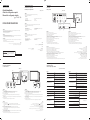 1
1
-
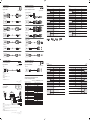 2
2
Samsung DC40E Guia rápido
- Tipo
- Guia rápido
em outros idiomas
- français: Samsung DC40E Guide de démarrage rapide
- English: Samsung DC40E Quick start guide